FastStone Image Viewer中文版是一款简单小巧的图片查看软件。FastStone Image Viewer官方版集图像浏览、转换和编辑等功能于一体,支持批量转换操作,可以提高图片处理效率。FastStone Image Viewer软件支持的格式十分的全面,打开的速度非常快,全面满足用户需求。
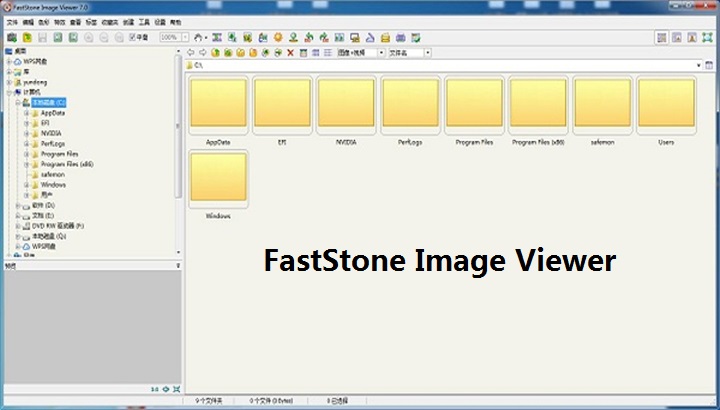
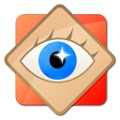
FastStone Image Viewer
中文版 v8.1人工检测,安全无毒
8.42MB
简体
WinAll
图像浏览
487次
2025-10-24
27
软件介绍
FastStone Image Viewer中文版是一款简单小巧的图片查看软件。FastStone Image Viewer官方版集图像浏览、转换和编辑等功能于一体,支持批量转换操作,可以提高图片处理效率。FastStone Image Viewer软件支持的格式十分的全面,打开的速度非常快,全面满足用户需求。
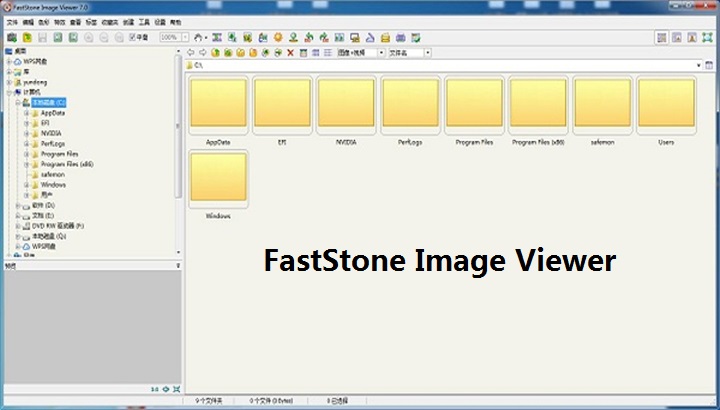
软件特色
1、具有熟悉的类似Windows资源管理器的用户界面的图像浏览器和查看器
2、支持许多流行的图像格式:BMP,JPEG,JPEG 2000,动画GIF,PNG,PCX,TIFF,WMF,ICO和TGA以及流行的数码相机RAW格式(CRW,CR2,NEF,PEF,RAF,MRW,ORF, SRF和DNG)。
3、真正的全屏查看器,支持图像缩放和独特的飞出菜单面板
4、水晶般清晰且可定制的一键式图像放大镜
5、卓越的红眼效果消除/减少,最终结果完全自然
6、图像修改工具:调整大小/重新采样,旋转/翻转,裁剪,锐化/模糊,亮度/对比度等。
7、11个(是的,11个)重采样算法,可在调整图像大小时进行选择
8、图像颜色效果:灰度,棕褐色,负片,红/绿/蓝调节
9、图像特效:水印,注释,投影,取景,凹凸贴图,镜头,变形,波浪
10、多级撤消/重做功能
11、一键式最佳适合/实际尺寸图像显示支持
12、图像管理,包括标记功能,具有拖放和复制到/移动到文件夹支持
13、带有颜色计数器功能的直方图显示
14、并排比较图像(一次最多4个),轻松剔除那些忘记的镜头
15、图像EXIF元数据支持(以及JPEG的注释编辑)
16、可配置的批处理,用于转换/重命名大型或小型图像集
17、幻灯片创作,具有150多种过渡效果和音乐支持(MP3,WMA,WAV ......)
18、创建有效的图像附件,以便通过电子邮件发送给家人和朋友
19、使用完整页面布局控制打印图像
20、创建完全可配置的联系表 - 就像专业人士一样(并在墨水上保存$$$)
21、从家庭照片中创建令人难忘的艺术形象蒙太奇,用于个性化桌面壁纸(任何地方壁纸)
22、从扫描仪获取图像
23、多功能屏幕捕获功能
24、强大的“另存为”界面,用于比较图像质量和控制生成的文件大小
25、在图像查看器中通过一次击键运行喜爱的程序
26、创建可从可移动存储设备运行的程序的无安装完全可移植版本
27、可配置的鼠标滚轮支持
28、支持多个程序皮肤
29、支持双显示器配置
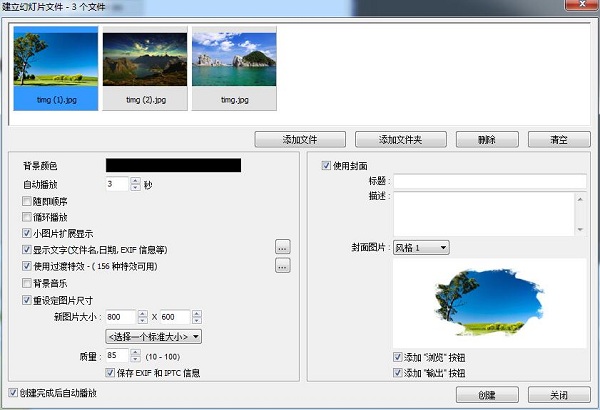
软件功能
1.全屏幻灯浏览图片并于屏幕四角弹出图片信息与处理工具;清晰可定制的一键式图像放大镜;
2.强大的图像编辑工具:调整/重采样,旋转/翻转,裁剪,锐化/模糊,调整照明/颜色/曲线/水平等;
3.图像色彩效果:灰度,深褐色,负片,红/绿/蓝调整;图像特效:注解,阴影,凹凸贴图,素描,油画,镜头;
4.图像文字,线条,突出显示,矩形,椭圆形和标注对象;克隆图章和修复画笔;
5.高级红眼效果移除/还原完全自然的效果;多级撤消/重做功能;
6.一键式自适应显示器大小浏览;直方图显示彩色计数器功能;
7.轻松制作具有过渡效果和音乐(支持MP3,WMA,WAV等…)支持的图像幻灯片;
8.建立高效的图像附件为家人和朋友发送电子邮件;多功能屏幕捕捉能力;支持双显示器配置;
9.全页面布局控制打印图像;创建个性化的蒙太奇桌面壁纸;
10.从扫描仪获取图像。 支持批量扫描到PDF,TIFF,JPEG和PNG格式;
11.强大另存为图像功能控制生成的文件大小。
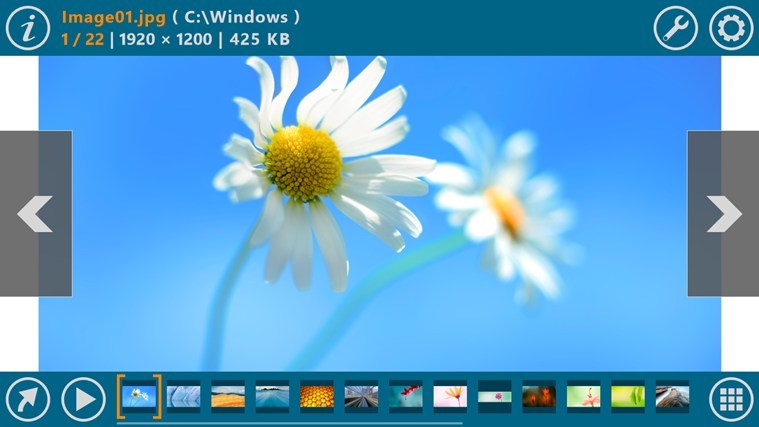
使用方法
一、faststone image viewer批量保存
1、打开Faststone Image Viewer,选中要转换格式的壁纸,点击“工具”—“批量转换图像”
2、弹出批量处理的界面,界面有两个列表,左边是文件目录下的图片列表,右边是要转的图片列表。在输出文件格式中我们选择“PNG”。然后选择图片输出文件夹。
3、选中“设置高级属性(如图片大小)”,点击“调整属性”,弹出“高级属性”的界面中选中“调整大小”—“以一边为基础改变大小”,在像素框中输入400,单击左下角的“确定”完成设置。
4、选中“重命名”选项,并在文本框中输入“壁纸####”。
5、完成所有的设置后点击“开始”,软件就会开始对图片进行转换
6、最后我们打开转换后的文件夹,看下图文件名,文件类型,文件大小全部按要求转换好了,整个过程不到一分钟。
二、触摸界面
FastStone Image Viewer支持触摸屏:
滑动滚动:在图像上拖动手指以滚动。 如果图像已到达其边框,则它将移动到下一个/上一个图像。
捏合或拉伸缩放:用两根手指触摸图像,并将手指朝向彼此(捏合)或彼此远离(拉伸),以放大和缩小图像。
全屏:
点击屏幕的顶部边框以弹出缩略图浏览器窗口
点击屏幕的下边框以弹出控制栏
点击屏幕的左边框以访问图像编辑功能
点击屏幕的右边框以查看图像属性,包括EXIF元数据
要在缩略图浏览器中选择多个文件,请将手指拖过水平缩略图(垂直方向,如果是全屏模式)。
常见问题
用FastStone Image Viewer软件怎么制作幻灯片?
1、首先打开FastStone Image Viewer软件
2、选择菜单中的“创建”,点击“建立幻灯片文件”
3、选择“添加文件”或者“添加文件夹”,把需要制作幻灯片的图片体添加上去,可以拖动调节每张图片的播放顺序
4、设置背景音乐、特效、封面、显示日期等
5、默认是自动播放的延迟时间3秒,这里我们可以把“自动播放”设置为“0”就可以鼠标点击播放
6、点击右下角的“创建”
7、填写幻灯片名称然后“保存”,等待创建成功完成
8、得到一个幻灯片文件,打开点击“Play”就可以播放幻灯片了,鼠标点击一次播放一张照片
更新日志
1.改进的性能
2.添加了一个新的鼠标手势图像放大镜。当鼠标处于放大镜形状时
3.添加一个日期范围过滤器到照片导入器
4.增强的内部视频播放器
5.增强了批转换/重命名工具。
6.添加了颜色菜单下的交换颜色
7.修正了一个DPI相关的错误在接触表建设者
8.其他小的改进和bug修复
小编寄语
FastStone Image Viewer 是一款免费(非商业用途)、小巧的看图软件,它提供使用者方便的操作界面,让使用者可以通过它的操作界面来浏览图片,且还支持了幻灯播放的功能,让使用者能够轻松的浏览目录中的所有图片。

高清图片浏览工具
官方版13.3.0.12307 / 120MB
6.0K 299 2025-09-24

实用的看图工具
绿色专业版v6.4.1.101 / 120MB
1.8K 102 2025-08-07

易用的图片查看器
官方中文版 v5.53 / 120MB
885 49 2024-07-22

专业图片查看软件
官方版 v2.7.8.2126 / 120MB
604 33 2023-10-21

十分好用的图片编辑软件
官方版 v1.0.0.2 / 120MB
490 27 2024-06-28

多种图片查看工具
官方版 v6.0.0.1 / 120MB
384 21 2023-10-21

简单实用的图片平铺工具
官方版 v2.0.0 / 120MB
380 21 2025-04-29
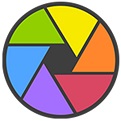
专业图片查看软件
官方版v4.6.4.923 / 120MB
306 17 2025-03-14

Windows图片浏览软件
最新版 v1.0.0.3 / 120MB
248 13 2023-10-28

图片浏览软件
中文版 v2.52.2 / 120MB
241 13 2025-06-27